Top 8 AVI to DVD Converter für Windows und Mac [Freeware inkl.]
Zusammenfassung: Hier haben wir die Top 8 der besten AVI to DVD Converter ausgewählt, die mit vielen leistungsstarken Funktionen zum AVI auf DVD brennen ausgestattet sind und die AVI to DVD einfach und schnell konvertieren können.Das AVI in DVD Format umwandeln kann mit den AVI to DVD Brennern in diesem Artikel kostenlos und einfach durchgeführt werden. AVI, kurz für Audio Video Interleave, ist ein häufig verwendetes Dateiformat, um sowohl Video- als auch Audiodaten zu speichern. Aus Gründen der Wiedergabe oder Speicherung möchten Sie manchmal Ihre AVI Datei auf DVD brennen.
Inhaltsverzeichnis
Viele von uns haben noch alte AVI-Videos – sei es von einer Kamera, einem Smartphone oder aus dem Internet – die man gern wieder auf dem großen Fernseher ansehen würde. Doch spätestens, wenn der DVD-Player die Datei nicht erkennt, kommt die Frage: Wie kann man AVI in DVD umwandeln, damit sie auf jedem Player funktioniert? Also, das Problem liegt im Format.
AVI ist ein sogenannter Container, der verschiedene Codecs (z. B. DivX, XviD, MJPEG) enthalten kann. Eine DVD dagegen nutzt das MPEG-2-Format mit festen Parametern (PAL/NTSC, 720×576 Pixel). Damit eine AVI-Datei auf einem herkömmlichen DVD-Player läuft, muss sie also neu codiert und als DVD-Struktur (VIDEO_TS) erstellt werden. Genau hier helfen AVI-to-DVD-Converter – Programme, die Ihre AVI-Dateien automatisch in das DVD-Format umwandeln, inklusive Menü, Untertitel und Tonspur. Aber nicht jeder Converter liefert gute Ergebnisse. Viele kostenlose Tools fügen Wasserzeichen hinzu, brechen bei längeren Videos ab oder verschlechtern die Bildqualität deutlich. Aus eigener Erfahrung kann ich sagen: Die Wahl der richtigen Software spart viel Zeit und Frust – besonders, wenn man mehrere Videos archivieren möchte. Im Folgenden finden Sie die besten AVI-to-DVD-Converter 2025, die sich in Tests und Nutzererfahrungen bewährt haben – von professionellen Lösungen bis zu kostenlosen Alternativen.
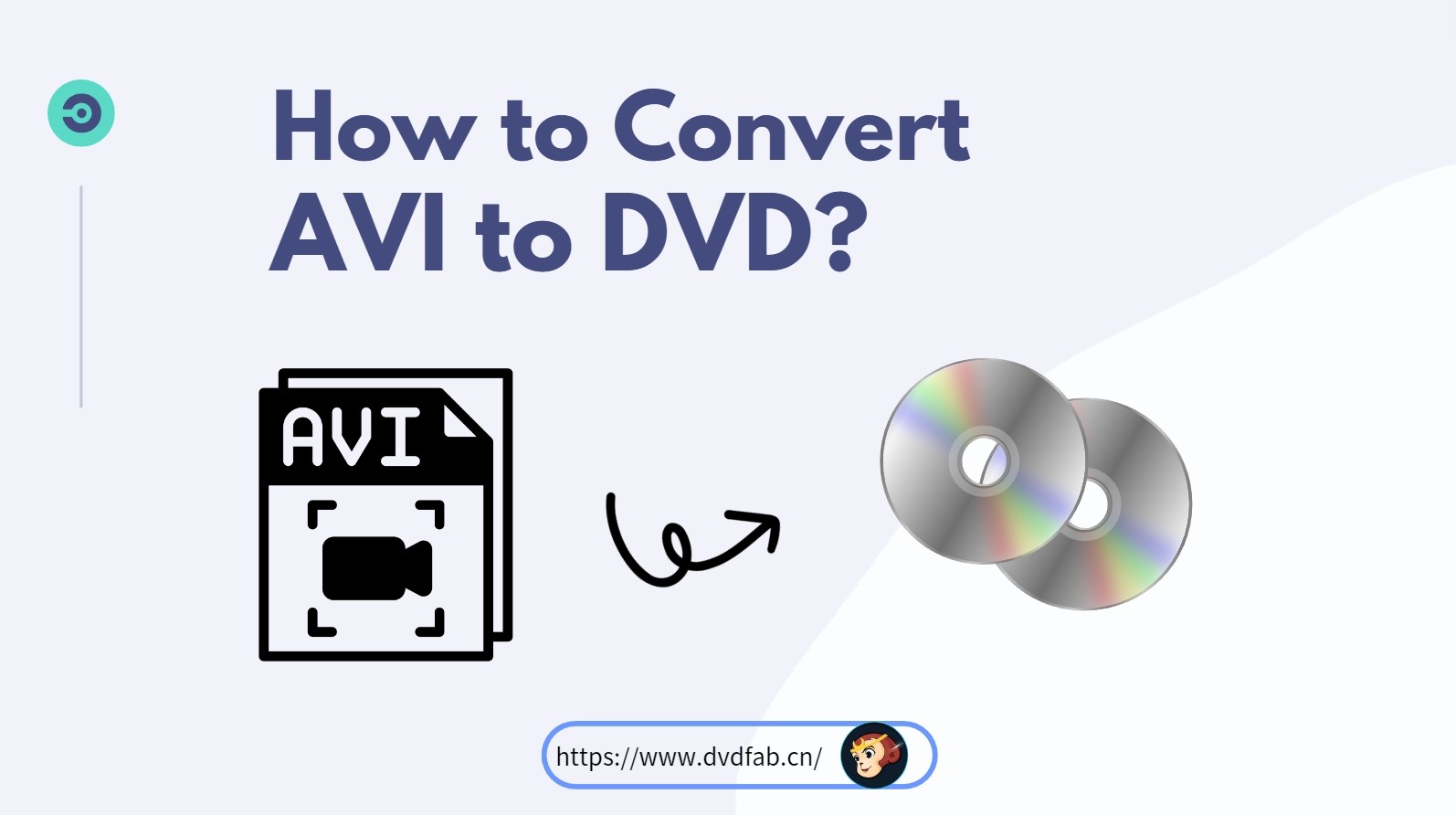
1. DVDFab DVD Creator – Der beste AVI-to-DVD-Converter
Der DVDFab DVD Creator ist eine der zuverlässigsten und leistungsstärksten Lösungen, wenn es um die Umwandlung von AVI in DVD geht. Er konvertiert AVI, MP4, MKV, MOV, M2TS und über 200 weitere Formate in DVD-Discs, ISO-Dateien oder DVD-Ordner – in hervorragender Qualität und mit hoher Geschwindigkeit. Was mir besonders gefällt: DVDFab wird regelmäßig aktualisiert, oft auf Basis von Nutzerfeedback, um neue Formate, Codecs und Brennmethoden zu unterstützen. Selbst komplexe AVI-Dateien mit variabler Bitrate oder mehreren Tonspuren werden korrekt erkannt. Dank Hardwarebeschleunigung (NVIDIA, Intel, AMD) läuft das Brennen bis zu 20× schneller als bei herkömmlichen Tools.
Wie kann man mit DVDFab AVI in DVD umwandeln?
Schritt 1: Laden Sie den DVDFab DVD Creator herunter und starten Sie das „Creator“-Modul.
Wählen Sie das Creator-Modul aus und gehen Sie zum Modus-Schalter in der oberen linken Ecke, um den DVD Creator-Modus auszuwählen. Klicken Sie dann auf das „+“, um das AVI-Video zu laden, das Sie konvertieren möchten.
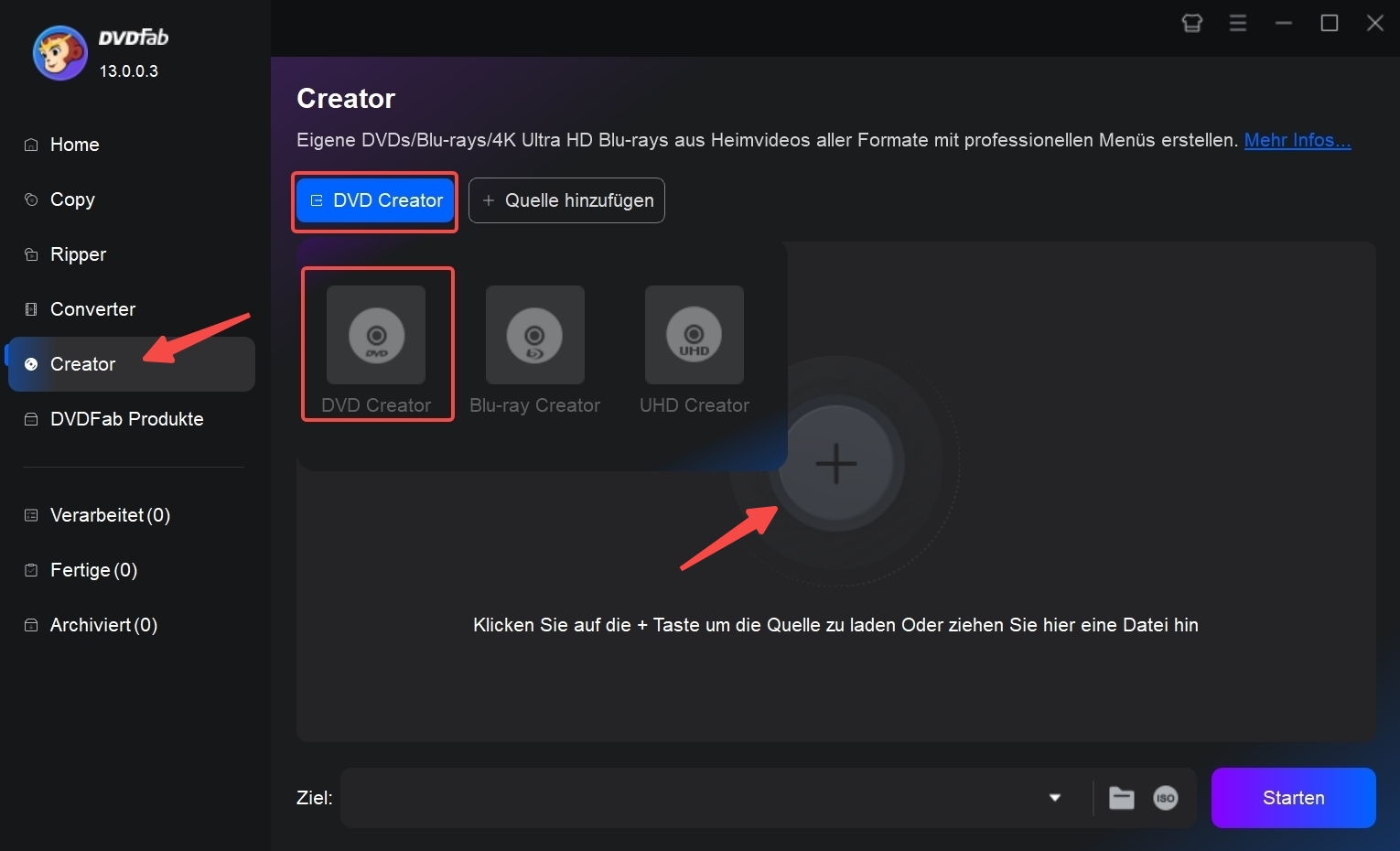
Schritt 2: Fügen Sie Ihre AVI-Datei hinzu.
Sie können erweiterte Optionen konfigurieren, Audiospuren auswählen und externe Untertitel hinzufügen. Außerdem können Sie Ihr eigenes DVD-Menü mit stilvollen Vorlagen erstellen.
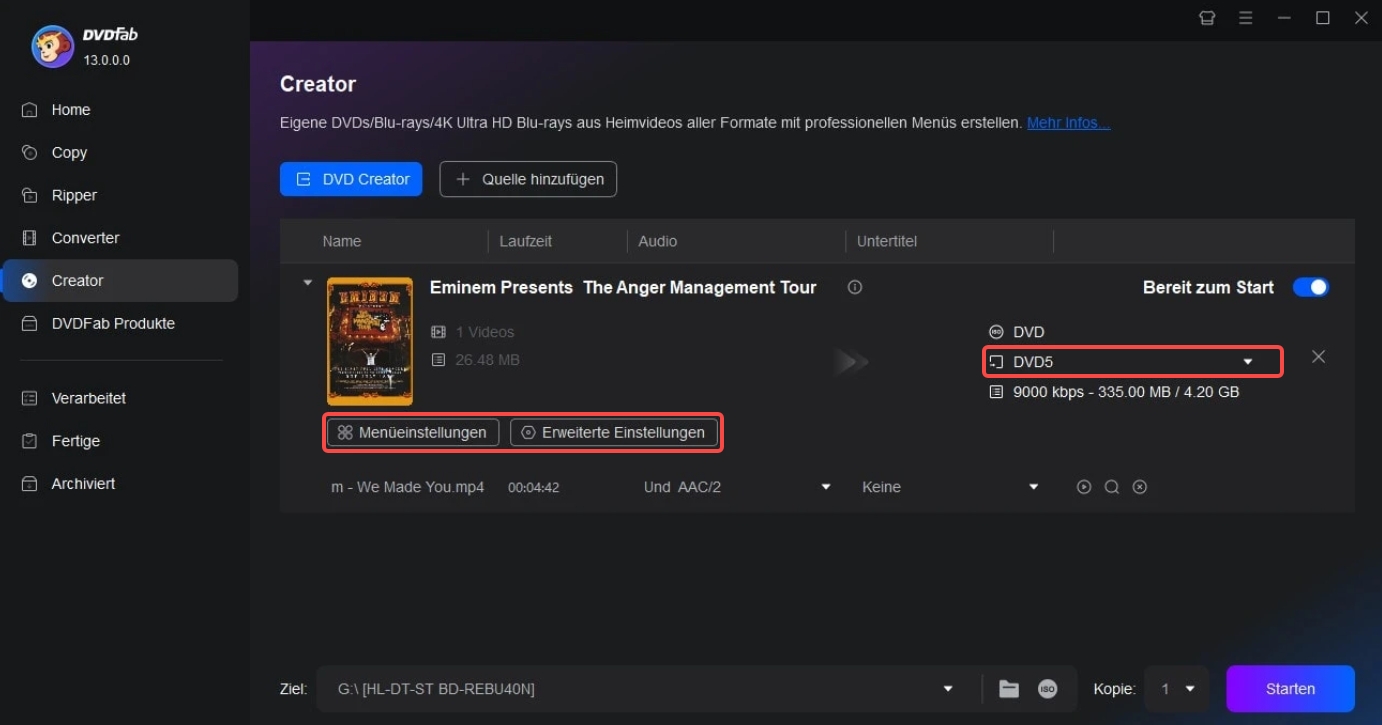
Schritt 3: Wählen Sie Menüvorlage, Untertitel, Tonspur und DVD-Typ (DVD-5 oder DVD-9).
Wählen Sie, ob Sie das AVI-Video auf eine leere Disc brennen oder es in ein ISO-Abbild/einen Ordner konvertieren möchten.
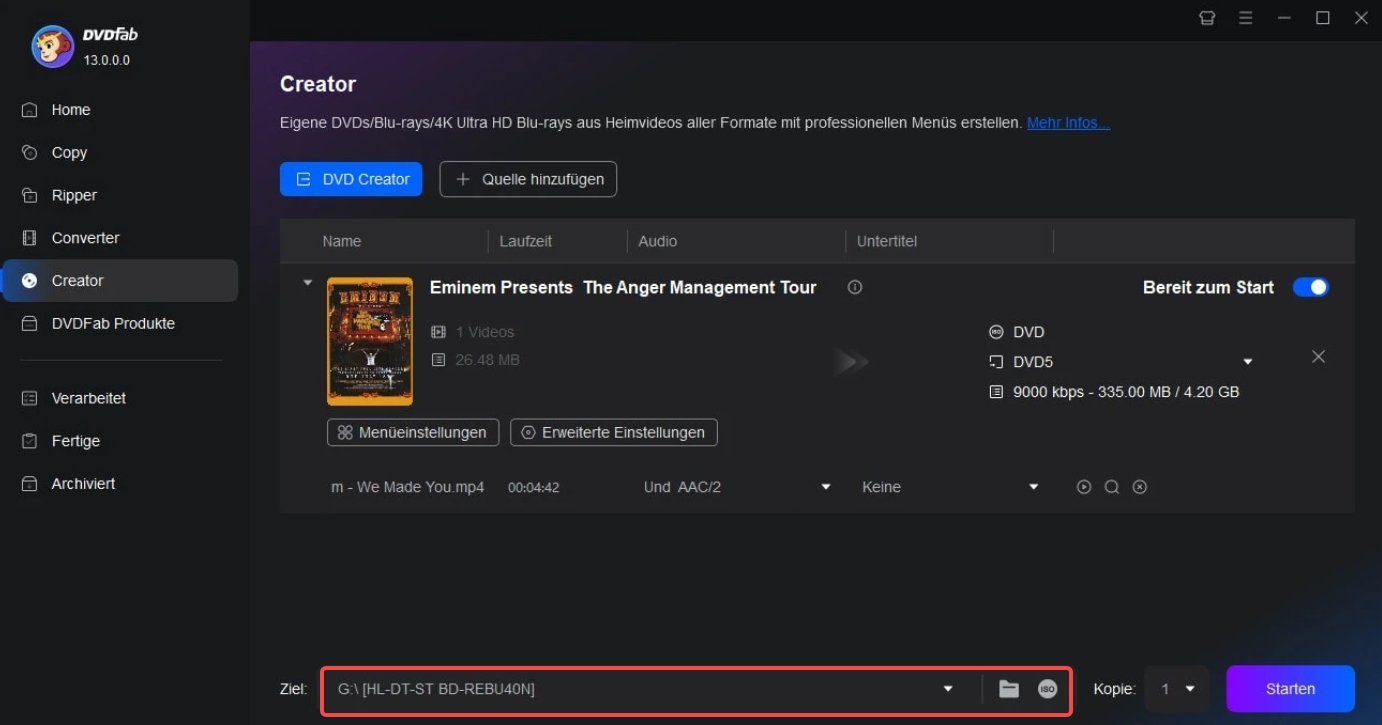
Schritt 4: Starten Sie den Brennvorgang.
Klicken Sie schließlich auf die Schaltfläche „Start“, um den Prozess der Konvertierung von AVI in DVD zu beginnen.
Hinweis: Möchten Sie auch Blu-rays oder UHD auf Disc brennen und speichern? DVDFab All-In-One ist die perfekte Lösung, um Blu-rays und 4K UHD Blu-rays schnell und ohne Qualitätsverlust in DVD-Format zu brennen – sei es als ISO-Image oder als DVD-Ordner. Darüber hinaus profitieren Sie von herausragenden Funktionen wie der Entfernung von Kopierschutz, der Konvertierung von 3D in 2D und exzellenten Brenngeschwindigkeiten – alles in einer benutzerfreundlichen Software. Machen Sie Ihre Filmkollektion noch vielseitiger mit DVDFab All-In-One!
Bonus:
*Jetzt bietet DVDFab auf https://dvdfab.at/dvdfab-promotion.htm Sonderangebote an. Beeilung! Nicht verpassen!
2. AVS Video Converter – Professioneller AVI-zu-DVD-Converter
Der AVS Video Converter ist ein klassischer Allrounder unter den AVI-zu-DVD-Convertern für Windows.
Er ermöglicht nicht nur die Umwandlung von AVI in DVD, sondern unterstützt auch zahlreiche andere Formate wie MP4, MOV oder WMV. Besonders praktisch: Das Programm bietet eine integrierte Brennfunktion, sodass keine zusätzliche Software nötig ist. Viele Nutzer wählen AVS wegen seiner einfachen Bedienung – der Ablauf ist klar strukturiert, und auch Anfänger kommen damit gut zurecht.
Allerdings berichten einige Anwender in Foren wie Videohelp von gelegentlichen Stabilitätsproblemen, insbesondere bei großen HD-Dateien oder Batch-Konvertierungen.
- Unterstützt eine Vielzahl von Videoformaten
- Schnelle und effiziente Konvertierung von Videos
- Benutzer können mehrere Videos gleichzeitig konvertieren
- Dieser AVI-Konverter enthält grundlegende Bearbeitungswerkzeuge
- Begrenzte Anpassungsoptionen für die Ausgabeeinstellungen
- Gelegentliche Abstürze oder Stabilitätsprobleme bei der Verwendung von AVS
- Die Testversion fügt konvertierten Videos ein Wasserzeichen hinzu
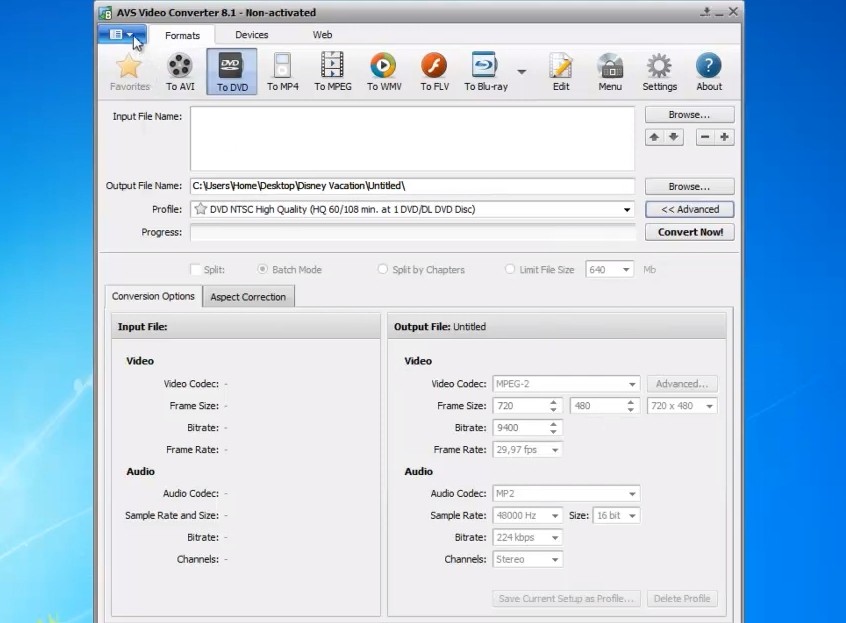
Wie kann man AVI-Dateien mit dem AVS Video Converter auf DVD brennen?
3. Xilisoft DVD Creator – Flexibel und funktionsreich
Der Xilisoft DVD Creator gehört zu den vielseitigsten Tools, wenn es darum geht, AVI-Videos in DVD umzuwandeln. Diese DVD und Blu-ray-Authoring-Software für Windows und Mac unterstützt über 160 Formate – darunter HD-Dateien von iPhone, Camcorder oder Smartphones – und erlaubt präzise Anpassungen wie Seitenverhältnis (4:3 / 16:9), TV-Standard (PAL / NTSC) oder Menügestaltung. Besonders praktisch ist der integrierte Video-Editor, mit dem Sie Untertitel, Wasserzeichen und Musikspuren direkt vor dem Brennen hinzufügen können. In Tests von TechRadar (2024) wurde die stabile Qualität gelobt, auch wenn das Programm beim Rendern großer Projekte etwas Zeit beansprucht.
- Unterstützt über 160 Videoformate
- Bietet verschiedene Anpassungsoptionen
- Mehrsprachige Unterstützung und schnelle Brenngeschwindigkeit
- Begrenzte Unterstützung für Blu-ray
- Fehlende erweiterte DVD-Menüvorlagen
- Abstürze oder Einfrieren während des Brennvorgangs
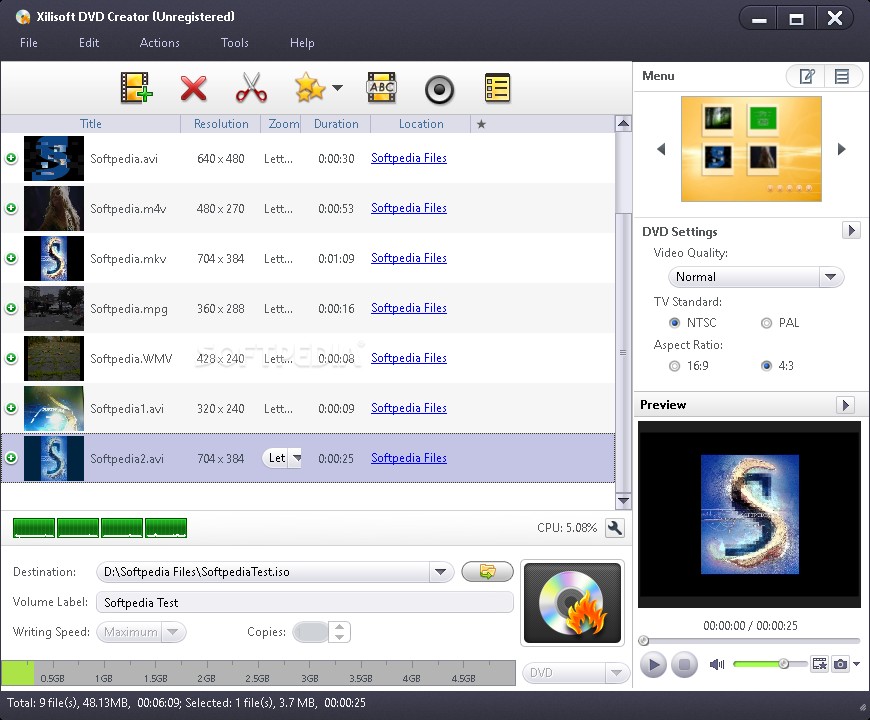
Wie konvertiert man AVI mit dem Xilisoft DVD Creator in hochwertige DVDs?
4. WinX DVD Author – Kostenlos und zuverlässig für Einsteiger
Der WinX DVD Author ist eine beliebte kostenlose Open-Source-DVD-Brennsoftware für Windows.
Viele Nutzer empfehlen ihn, wenn sie „eine einfache Möglichkeit suchen, AVI auf DVD zu brennen – ohne Wasserzeichen oder Werbung“. Dieser kostenlose DVD-Maker konvertiert AVI-, MP4-, MOV- und WMV-Dateien in echte DVD-Strukturen (VIDEO_TS) und unterstützt das Erstellen von einfachen Menüs. Die Oberfläche wirkt zwar altmodisch, funktioniert aber ok. Ideal für Einsteiger, die ohne viel Technikverständnis schnell Ergebnisse wollen.
- Es bietet eine schnelle Brenngeschwindigkeit
- Unterstützt eine Vielzahl von Eingabeformaten
- Ermöglicht Benutzern, DVDs mit persönlichen Menüs anzupassen
- Keine Unterstützung für Blu-ray
- Kompatibel nur mit Windows 10/11
- Kompatibilitätsprobleme mit bestimmten Dateiformaten
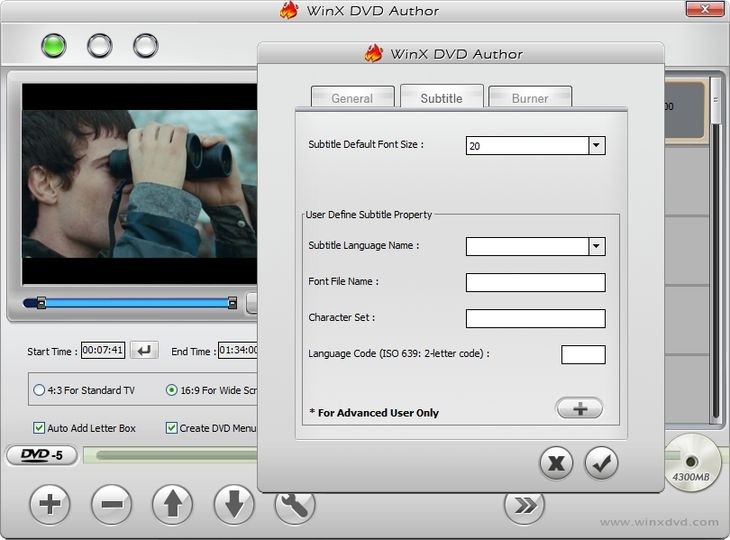
Wie kann man AVI mit WinX DVD Author auf DVD brennen?
5. Freemake Video Converter – Einfach, aber mit Einschränkungen
Der Freemake Video Converter ist schon lange bekannt – einfach, grafisch ansprechend und leicht verständlich. Er eignet sich ideal, wenn Sie AVI schnell in DVD konvertieren wollen, ohne viel einstellen zu müssen. Das Tool bietet viele Vorlagen und unterstützt dutzende Formate, doch die kostenlose Version enthält Werbung und optional installierte Zusatzsoftware – das sollte man bei der Installation beachten. In unabhängigen Tests von Tom’s Hardware wurde die gute Benutzerfreundlichkeit gelobt, allerdings ist die kostenlose Ausgabe wegen Wasserzeichen und Adware eingeschränkt.
- Es unterstützt eine breite Palette von Eingabeformaten
- Es bietet eine einfache und intuitive Benutzeroberfläche
- Bietet eine Vielzahl von Anpassungsoptionen für die DVD-Ausgabe
- Gelegentliche Stabilitätsprobleme
- Mangelnde robuste Kundenbetreuung
- Die kostenlose Version enthält Adware oder vorinstallierte Software
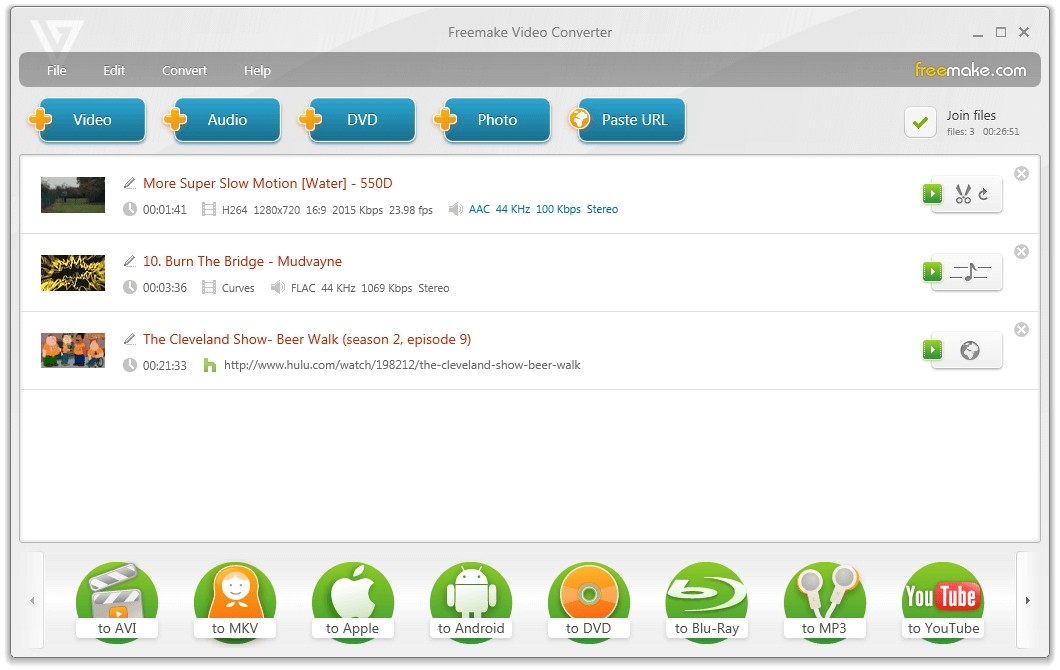
Wie konvertiert man AVI mit Freemake Video Converter in DVD?
6. iSkysoft DVD Creator – Einfach und personalisierbar
Der iSkysoft DVD Creator bietet ein gutes Gleichgewicht zwischen Funktionalität und Benutzerfreundlichkeit. Er unterstützt Formate wie AVI, MP4, MOV und WMV und ist besonders beliebt bei Nutzern, die Menü-Designs und Layouts individuell anpassen möchten. Im Gegensatz zu Online-Konvertern arbeitet iSkysoft offline, was schneller und sicherer ist – keine Datenübertragung in die Cloud nötig.
- Keine Internetverbindung erforderlich
- Individuelle DVD-Menügestaltung
- Schnelle Verarbeitungsgeschwindigkeit
- Nur als Desktop-Version erhältlich
- Kein Blu-ray-Support
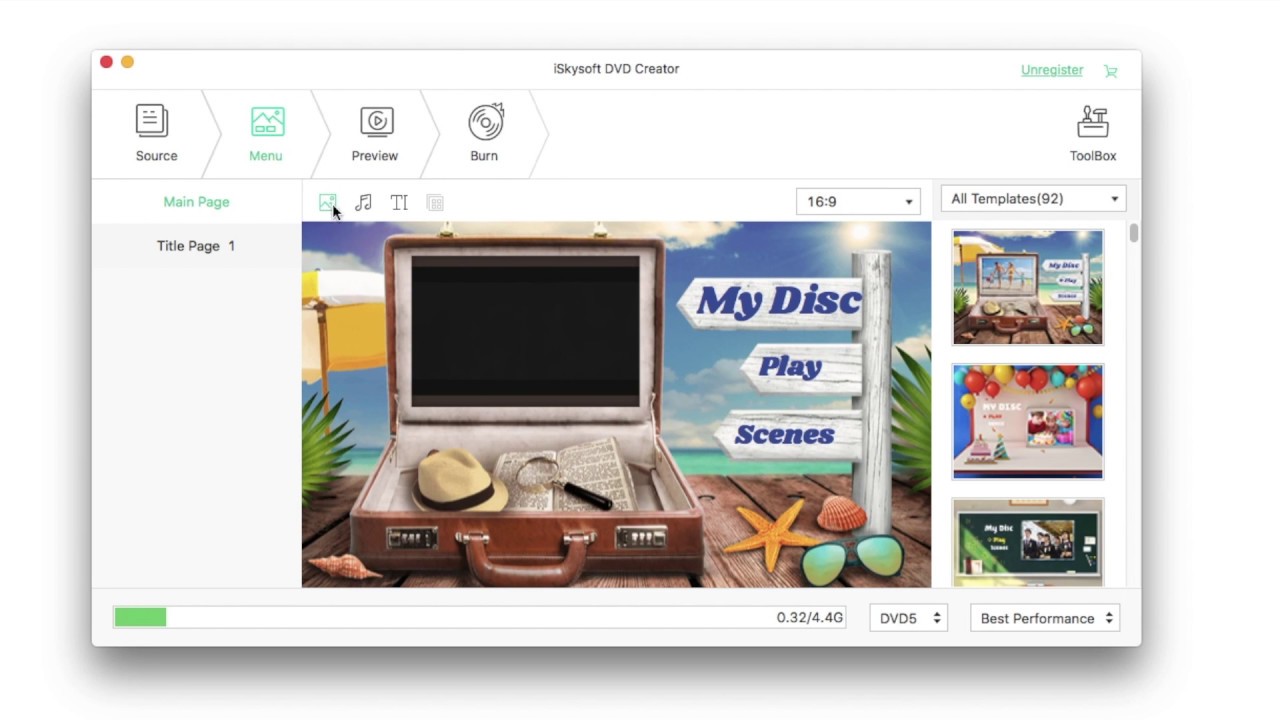
Wie kann man AVI mit iSkysoft DVD Creator in DVD umwandeln?
7. Wondershare DVD Creator – Stabil und vielseitig
Der Wondershare DVD Creator ist eine professionelle Lösung für Windows und Mac. Er konvertiert AVI und über 150 weitere Formate zuverlässig in DVDs, bietet viele Menüdesigns und unterstützt sogar HD-Videoquellen. Aber er unterstützt keine vollständige 4K und es gibt Wasserzeichen in der Testversion.
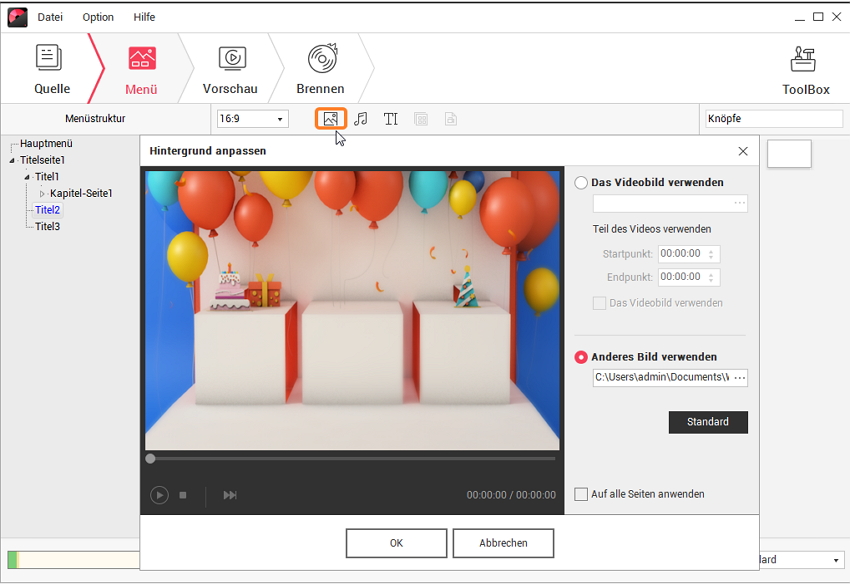
- Unterstützt eine Vielzahl an Videoformaten
- Einfach zu bedienen mit einer benutzerfreundlichen Oberfläche
- Verfügt über umfangreiche Anpassungsmöglichkeiten für DVD-Menüs
- Die Testversion hat Wasserzeichen auf Ausgaben
- Eingeschränkte Unterstützung für 4K-Videoformate
- Gelegentlich können Stabilitätsprobleme auftreten
Wie kann man AVI-Dateien mit Wondershare auf DVD brennen?
8. ZamZar – Online-Lösung für schnelle Konvertierungen
ZamZar ist ein einfacher, browserbasierter Online-Converter, der AVI-Dateien direkt in DVD-kompatible Formate umwandelt. Ideal, wenn Sie keine Software installieren möchten – allerdings sind Dateigröße und Geschwindigkeit begrenzt. Laut Nutzerbewertungen auf Trustpilot eignet sich ZamZar gut für kleine Projekte, nicht aber für lange Filme oder Batch-Tasks.
- Keine Notwendigkeit, Software herunterzuladen
- Bietet Komfort und eine breite Palette unterstützter Dateiformate
- Sie können AVI nur in begrenztem Umfang auf DVD brennen.
- Sie müssen Ihre persönlichen Informationen wie E-Mail offenlegen
- Benutzer könnten langsamere Konvertierungszeiten oder Unterbrechungen erleben
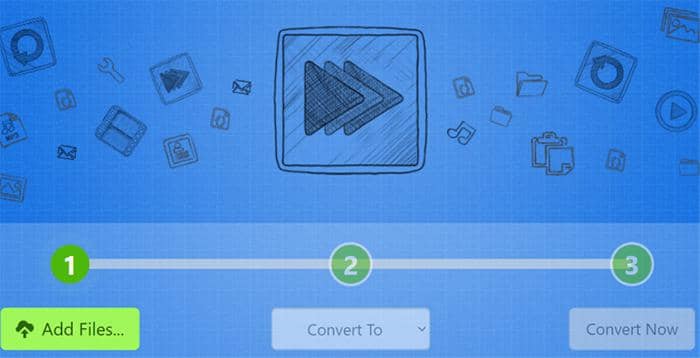
Warum AVI-to-DVD überhaupt sinnvoll ist
Viele fragen sich: „Warum nicht einfach AVI über USB am Fernseher abspielen?“ Tatsächlich unterstützen viele TV-Geräte oder Player nur bestimmte Codecs – AVI läuft nicht überall gleich gut. Laut einer Untersuchung von TechRadar (2024) unterstützen über 40% der getesteten DVD-Player keine AVI-Containerformate mit DivX oder XviD-Codec, selbst wenn sie als „AVI-kompatibel“ beworben werden. Ein sauber erstelltes DVD-Video im MPEG-2-Standard bietet daher deutlich höhere Kompatibilität und Stabilität, besonders bei älteren Geräten oder Archivkopien. Damit das funktioniert, braucht man eine zuverlässige DVD-Authoring-Software – also ein Programm, das AVI-Dateien nicht nur umwandelt, sondern auch eine korrekte DVD-Struktur (VIDEO_TS, AUDIO_TS) und ein Menü erstellt. Solche Tools – wie etwa der DVDFab DVD Creator – stellen sicher, dass Ihre erstellte Disc wie eine echte Kauf-DVD abspielbar ist, inklusive Kapiteln, Untertiteln und Tonspuren.
Häufig gestellte Fragen
Warum erkennt mein DVD-Player AVI-Dateien nicht?
Weil AVI nur ein Container ist. Die meisten Player unterstützen nur MPEG-2, das DVD-Standardformat. Wenn Ihr Video z. B. mit DivX oder H.264 codiert ist, kann der Player es nicht lesen.
Nein, Sie müssen zunächst AVI in DVD konvertieren. DVDs, die aus AVI-Dateien erstellt wurden, sollten auf jedem Standard-DVD-Player abspielbar sein. Allerdings können einige ältere DVD-Player Einschränkungen in Bezug auf die Arten von Dateien haben, die sie abspielen können, daher ist es immer ratsam, Ihre gebrannten DVDs auf verschiedenen Playern zu testen, bevor Sie sie mit anderen teilen.
Der benötigte Speicherplatz auf einer DVD hängt von der Größe und Qualität der AVI-Datei ab, die Sie brennen möchten. Eine Standard-DVD mit einer einzelnen Schicht kann bis zu 4,7 GB Daten speichern, während eine Dual-Layer-DVD bis zu 8,5 GB speichern kann. Es ist ratsam, die Dateigröße Ihrer AVI-Datei zu überprüfen und sicherzustellen, dass sie auf die DVD passt, bevor Sie versuchen, sie zu brennen.
Ja, leicht – aber vermeidbar. DVD nutzt eine niedrigere Auflösung (max. 720×576), wodurch hochauflösende AVI-Videos etwas an Schärfe verlieren. Tools wie DVDFab DVD Creator kompensieren das durch optimierte Bitratensteuerung und optionales KI-Upscaling, sodass der Unterschied kaum sichtbar ist.
Fazit
Wenn Sie Ihre AVI-Videos auf jedem DVD-Player abspielen oder dauerhaft sichern möchten, ist das AVI-zu-DVD-Konvertieren die beste Lösung. Unter den getesteten Tools überzeugt besonders der DVDFab DVD Creator durch seine Kombination aus Geschwindigkeit, Kompatibilität und Bildqualität – und vor allem durch seine regelmäßigen Updates, die ihn langfristig zuverlässig halten. Ob Familienvideos, alte Konzertmitschnitte oder Lieblingsfilme – mit der richtigen Software bleibt Ihre Sammlung nicht nur erhalten, sondern sieht auf DVD fast besser aus als je zuvor.





![DVD brennen unter Windows 11 – Top 3 Programme & Anleitungen [2025]](https://r6.dvdfab.cn/upload/resource/burn-mp4-to-dvd-on-windows-10-sPWz.jpeg)